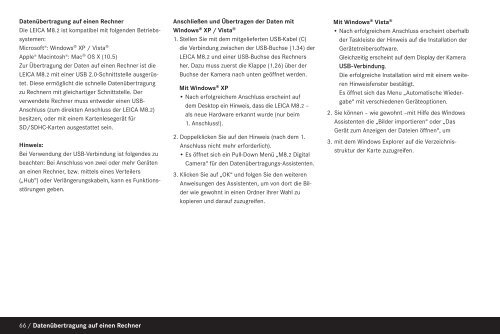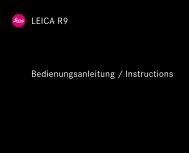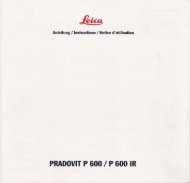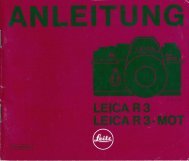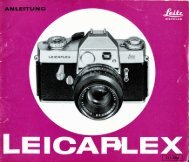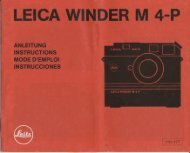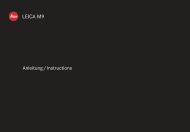M8.2 Bedienungsanleitung - Leica Camera AG
M8.2 Bedienungsanleitung - Leica Camera AG
M8.2 Bedienungsanleitung - Leica Camera AG
Sie wollen auch ein ePaper? Erhöhen Sie die Reichweite Ihrer Titel.
YUMPU macht aus Druck-PDFs automatisch weboptimierte ePaper, die Google liebt.
Datenübertragung auf einen Rechner<br />
Die LEICA <strong>M8.2</strong> ist kompatibel mit folgenden Betriebssystemen:<br />
Microsoft ® : Windows ® XP / Vista ®<br />
Apple ® Macintosh ® : Mac ® OS X (10.5)<br />
Zur Übertragung der Daten auf einen Rechner ist die<br />
LEICA <strong>M8.2</strong> mit einer USB 2.0-Schnittstelle ausgerüstet.<br />
Diese ermöglicht die schnelle Datenübertragung<br />
zu Rechnern mit gleichartiger Schnittstelle. Der<br />
verwendete Rechner muss entweder einen USB-<br />
Anschluss (zum direkten Anschluss der LEICA <strong>M8.2</strong>)<br />
besitzen, oder mit einem Kartenlesegerät für<br />
SD/SDHC-Karten ausgestattet sein.<br />
Hinweis:<br />
Bei Verwendung der USB-Verbindung ist folgendes zu<br />
beachten: Bei Anschluss von zwei oder mehr Geräten<br />
an einen Rechner, bzw. mittels eines Verteilers<br />
(„Hub“) oder Verlängerungskabeln, kann es Funktionsstörungen<br />
geben.<br />
66 / Datenübertragung auf einen Rechner<br />
Anschließen und Übertragen der Daten mit<br />
Windows ® XP / Vista ®<br />
1. Stellen Sie mit dem mitgelieferten USB-Kabel (C)<br />
die Verbindung zwischen der USB-Buchse (1.34) der<br />
LEICA <strong>M8.2</strong> und einer USB-Buchse des Rechners<br />
her. Dazu muss zuerst die Klappe (1.26) über der<br />
Buchse der Kamera nach unten geöffnet werden.<br />
Mit Windows ® XP<br />
• Nach erfolgreichem Anschluss erscheint auf<br />
dem Desktop ein Hinweis, dass die LEICA <strong>M8.2</strong> –<br />
als neue Hardware erkannt wurde (nur beim<br />
1. Anschluss!).<br />
2. Doppelklicken Sie auf den Hinweis (nach dem 1.<br />
Anschluss nicht mehr erforderlich).<br />
• Es öffnet sich ein Pull-Down Menü „<strong>M8.2</strong> Digital<br />
<strong>Camera</strong>“ für den Datenübertragungs-Assistenten.<br />
3. Klicken Sie auf „OK“ und folgen Sie den weiteren<br />
Anweisungen des Assistenten, um von dort die Bilder<br />
wie gewohnt in einen Ordner ihrer Wahl zu<br />
kopieren und darauf zuzugreifen.<br />
Mit Windows ® Vista ®<br />
• Nach erfolgreichem Anschluss erscheint oberhalb<br />
der Taskleiste der Hinweis auf die Installation der<br />
Gerätetreibersoftware.<br />
Gleichzeitig erscheint auf dem Display der Kamera<br />
USB-Verbindung.<br />
Die erfolgreiche Installation wird mit einem weiteren<br />
Hinweisfenster bestätigt.<br />
Es öffnet sich das Menu „Automatische Wiedergabe“<br />
mit verschiedenen Geräteoptionen.<br />
2. Sie können – wie gewohnt –mit Hilfe des Windows<br />
Assistenten die „Bilder importieren“ oder „Das<br />
Gerät zum Anzeigen der Dateien öffnen“, um<br />
3. mit dem Windows Explorer auf die Verzeichnisstruktur<br />
der Karte zuzugreifen.